Tujuannya adalah untuk menginstal Gnome Shell Extensions di Ubuntu 20.04 Focal Fossa Linux Desktop.
Dalam tutorial ini Anda akan mempelajari:
- Cara menginstal ekstensi gnome Ubuntu
- Cara menginstal integrasi add-on Gnome shell dengan browser Firefox
- Cara memasang konektor host shell Gnome
- Cara mengaktifkan ekstensi Gnome
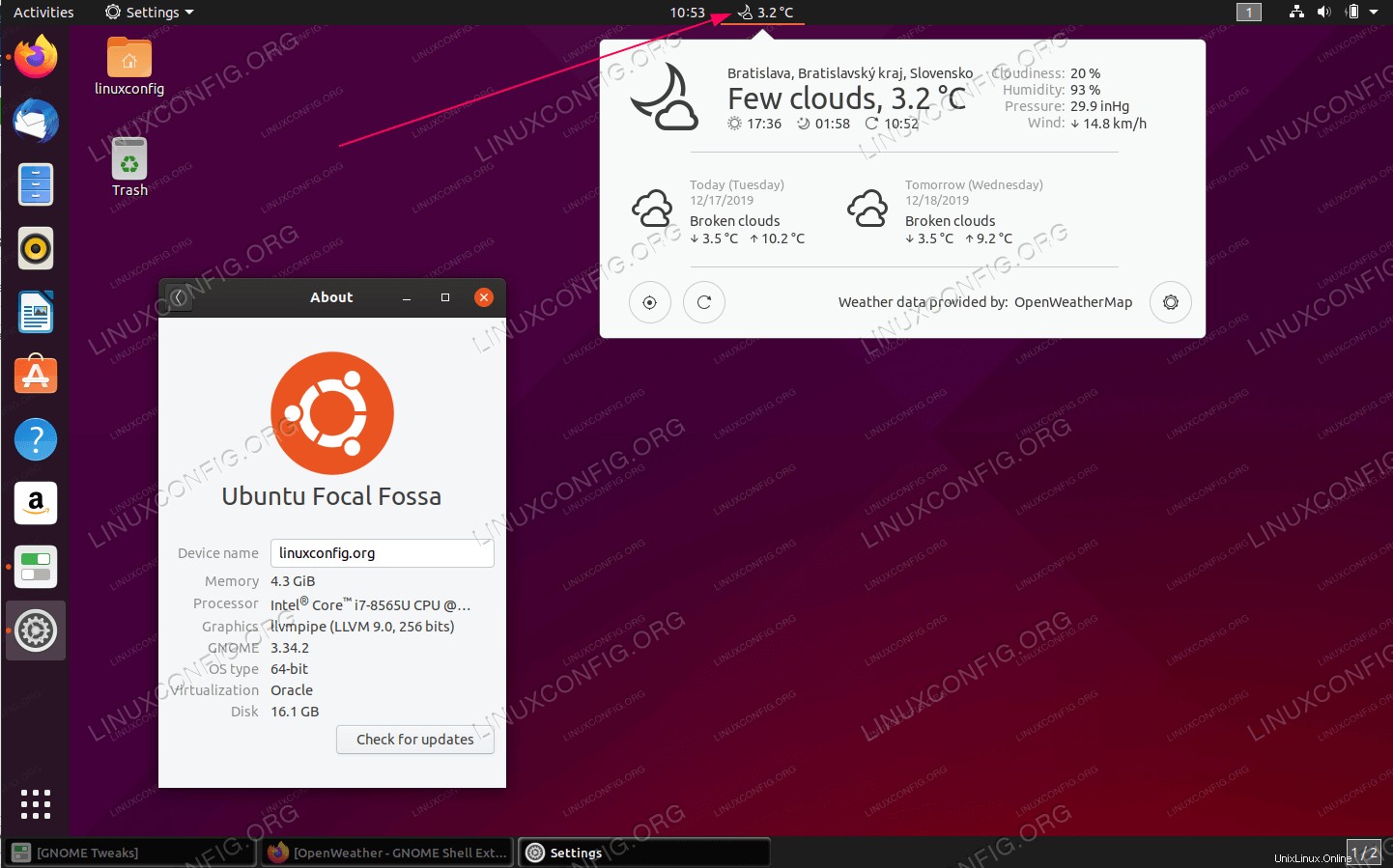 Ekstensi Gnome Shell di Ubuntu 20.04 Focal Fossa Linux Desktop
Ekstensi Gnome Shell di Ubuntu 20.04 Focal Fossa Linux Desktop Persyaratan dan Konvensi Perangkat Lunak yang Digunakan
| Kategori | Persyaratan, Konvensi, atau Versi Perangkat Lunak yang Digunakan |
|---|---|
| Sistem | Menginstal atau memutakhirkan Ubuntu 20.04 Focal Fossa |
| Perangkat Lunak | GNOME Shell 3.34.1 atau lebih tinggi |
| Lainnya | Akses istimewa ke sistem Linux Anda sebagai root atau melalui sudo perintah. |
| Konvensi | # – membutuhkan perintah linux yang diberikan untuk dieksekusi dengan hak akses root baik secara langsung sebagai pengguna root atau dengan menggunakan sudo perintah$ – membutuhkan perintah linux yang diberikan untuk dieksekusi sebagai pengguna biasa yang tidak memiliki hak istimewa |
Instal Gnome Shell Extensions di Ubuntu 20.04 petunjuk langkah demi langkah
- Pertama kita akan menginstal ekstensi Ubuntu internal tambahan untuk desktop Ubuntu 20.04. Untuk melakukannya, jalankan perintah berikut dari terminal Anda:
$ sudo apt install gnome-shell-extensions
- Masuk kembali dari desktop Ubuntu Anda.
- Buka tweak GNOME dan aktifkan ekstensi Gnome yang diinginkan.
 Navigasikan ke ekstensi dan aktifkan ekstensi dengan membalik sakelar yang relevan.
Navigasikan ke ekstensi dan aktifkan ekstensi dengan membalik sakelar yang relevan. - Untuk menginstal ekstensi lain melalui ekstensi Gnome terlebih dahulu kita perlu menginstal add-on integrasi Shell GNOME.
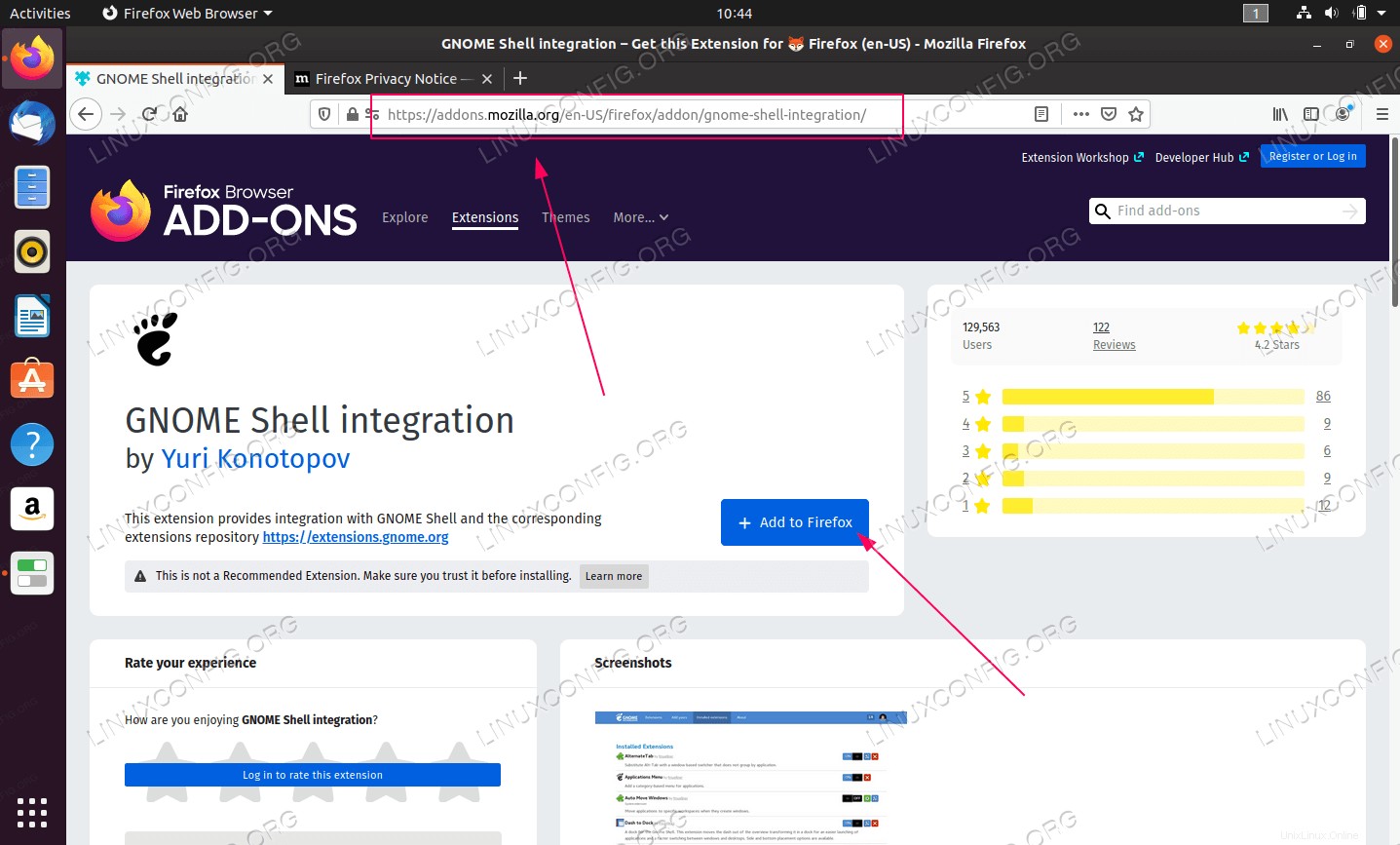 Buka browser Firefox kami dan navigasikan ke add-on integrasi GNOME Shell untuk halaman Firefox. Setelah siap klik
Buka browser Firefox kami dan navigasikan ke add-on integrasi GNOME Shell untuk halaman Firefox. Setelah siap klik Add to FirefoxGoogle Chrome atau Browser Chromium?
Untuk browser Google Chrome atau Chromium, harap instal add-on integrasi GNOME Shell berikut. -
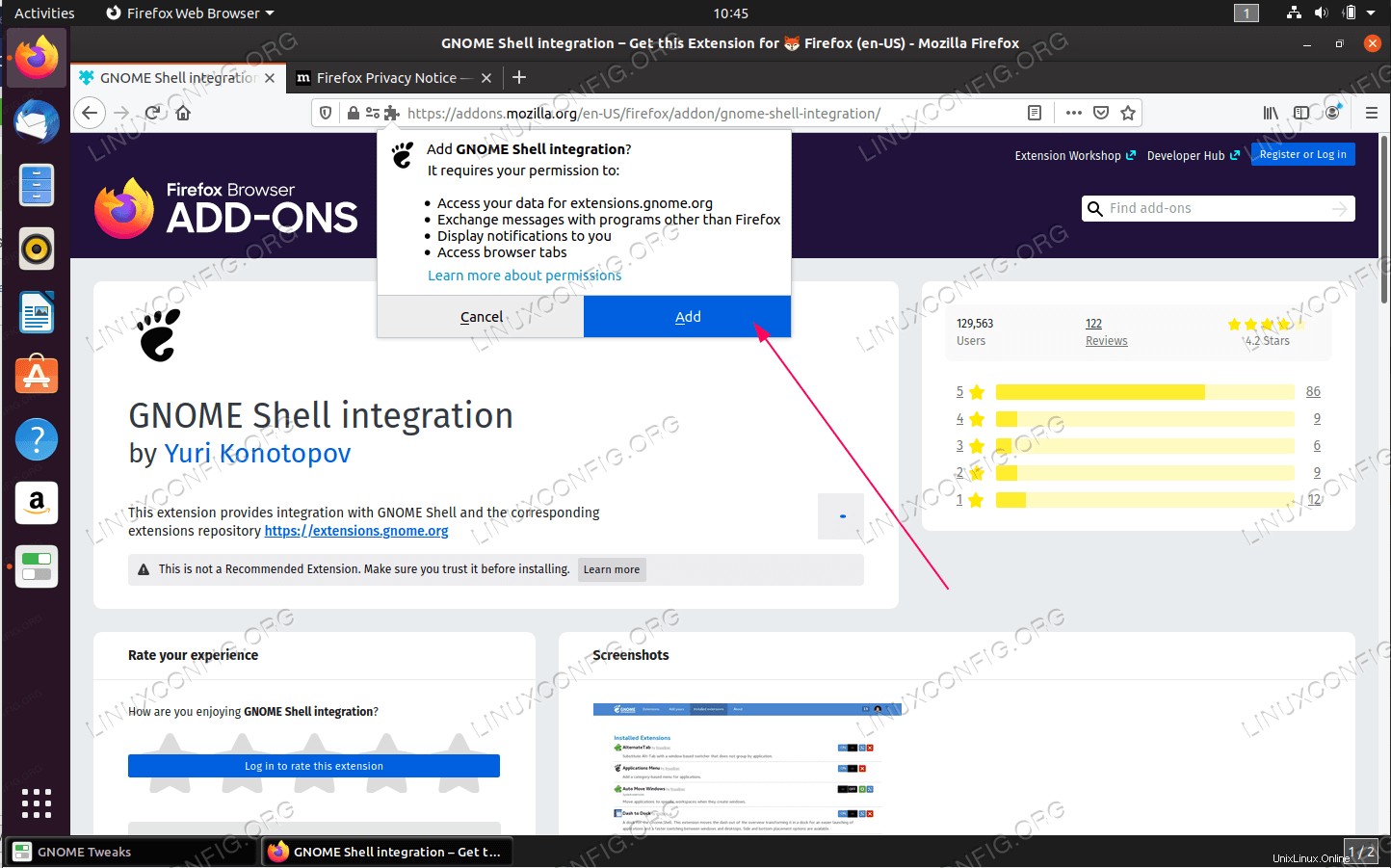 Tambahkan izin ke add-on integrasi Shell GNOME
Tambahkan izin ke add-on integrasi Shell GNOME - Sebelum kita dapat menginstal ekstensi tambahan apa pun, pertama-tama kita perlu mengonfigurasi konektor host shell Gnome. Untuk melakukannya, jalankan perintah Linux berikut:
$ sudo apt install chrome-gnome-shell
Kegagalan dalam langkah ini akan mengakibatkan Meskipun ekstensi integrasi Shell GNOME sedang berjalan, konektor host asli tidak terdeteksi. Lihat dokumentasi untuk petunjuk tentang memasang konektor pesan kesalahan.
- Sekarang kita siap untuk menginstal ekstensi GNOME Shell.
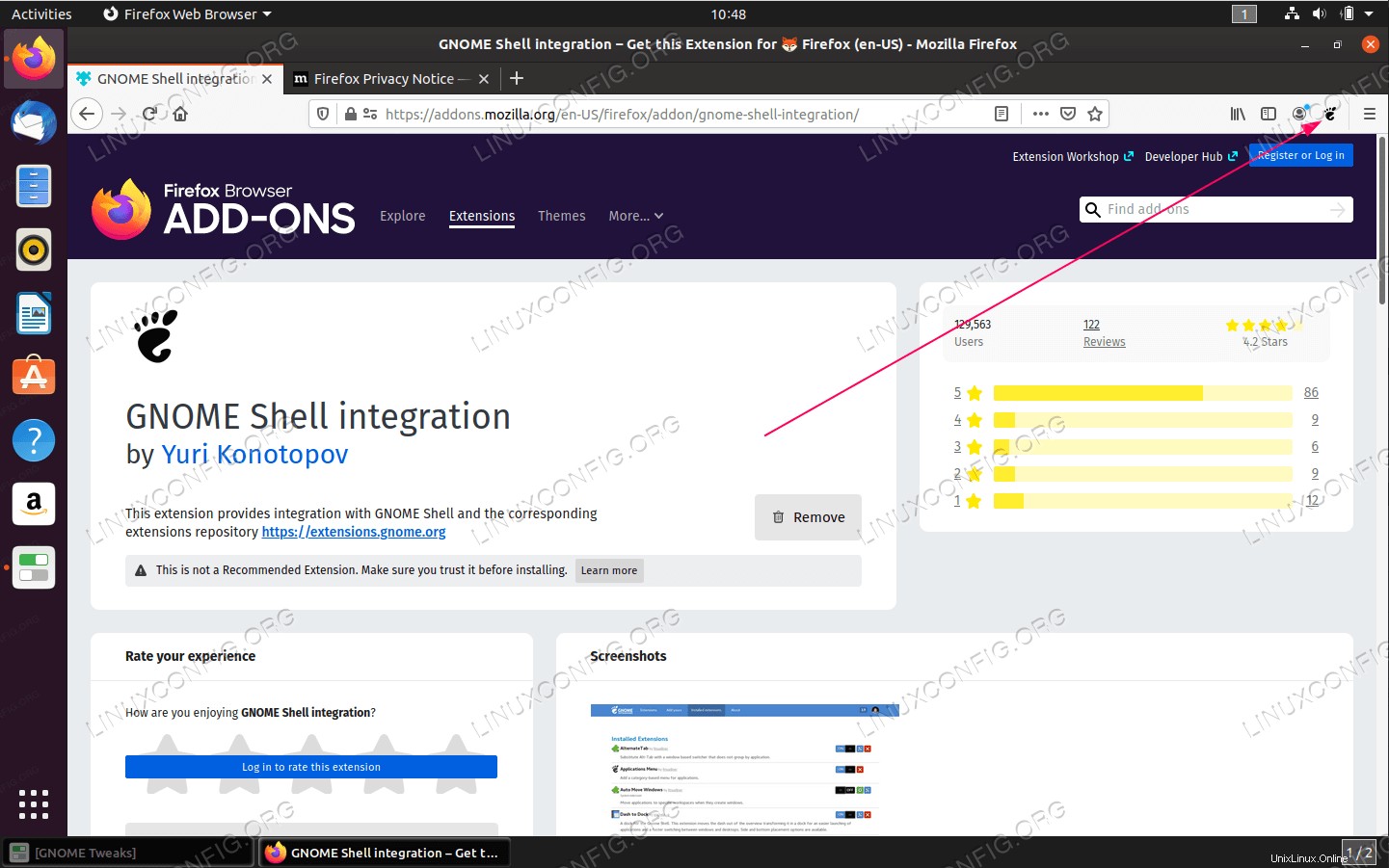 Buka browser Firefox Anda dan klik ikon ekstensi GNOME.
Buka browser Firefox Anda dan klik ikon ekstensi GNOME. -
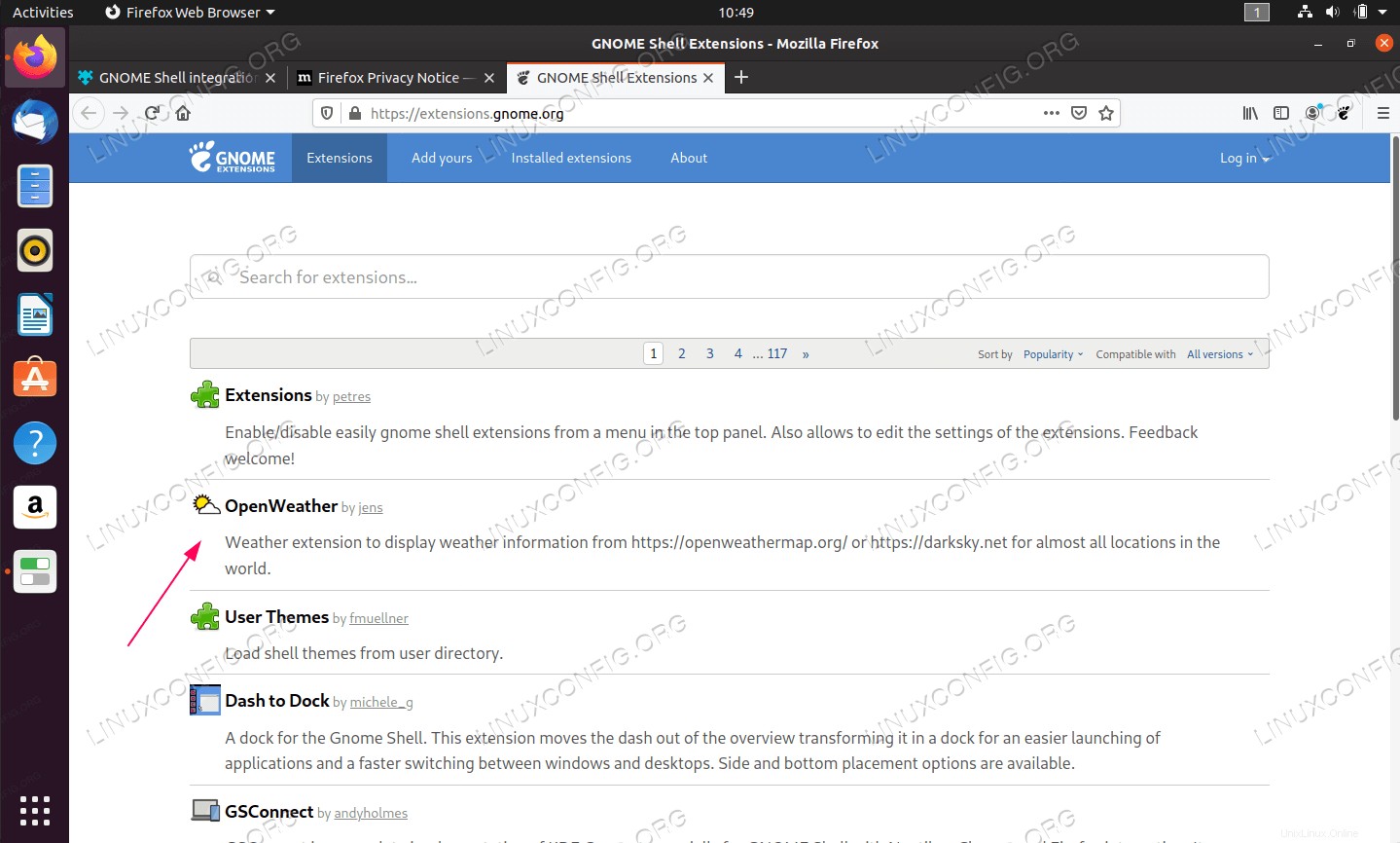 Pilih ekstensi yang ingin Anda pasang.
Pilih ekstensi yang ingin Anda pasang. -
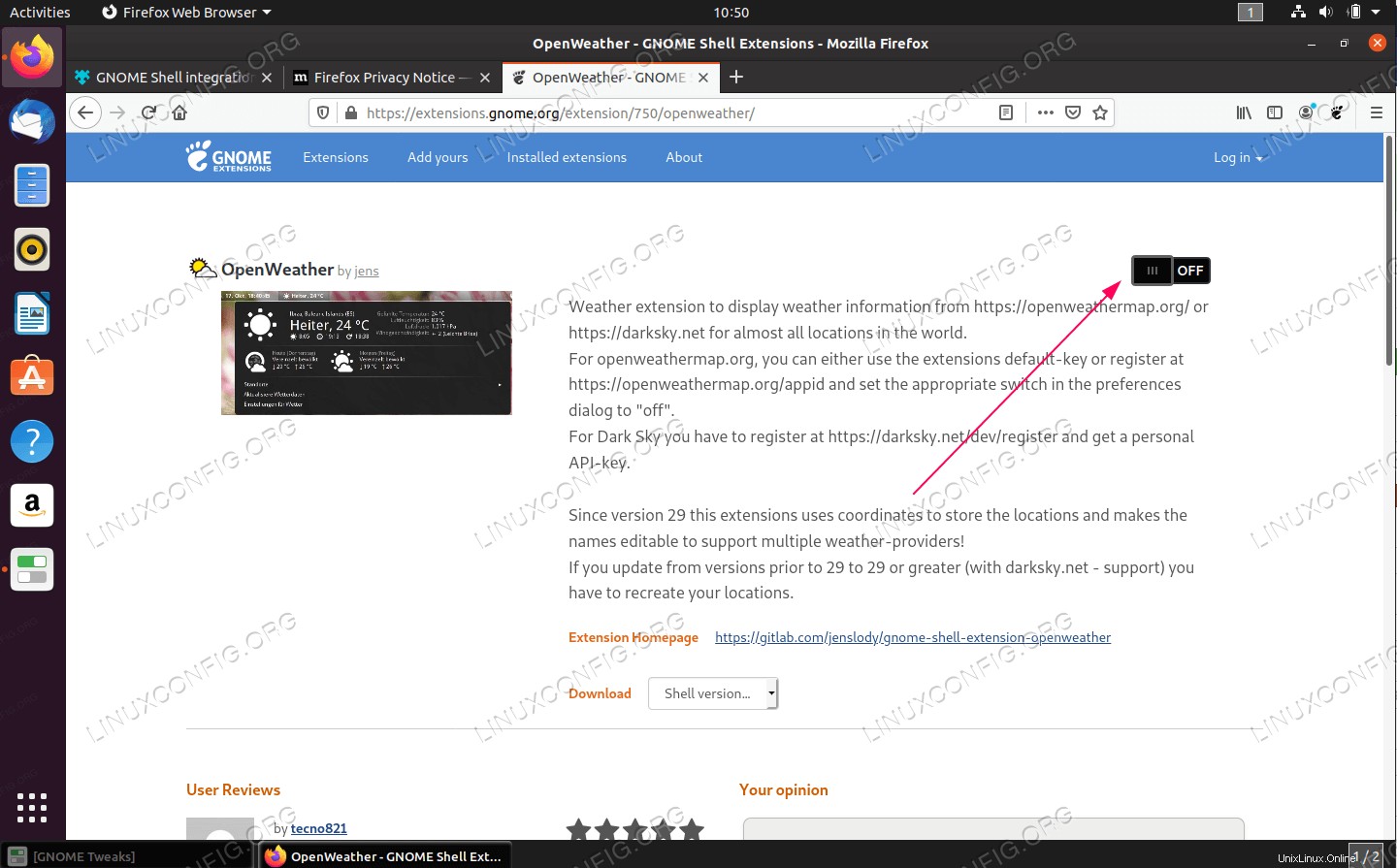 Balikkan sakelar yang disediakan untuk memasang ekstensi yang diinginkan.
Balikkan sakelar yang disediakan untuk memasang ekstensi yang diinginkan. -
 Klik
Klik Installuntuk mengkonfirmasi instalasi ekstensi.Setelah langkah ini, Anda akan melihat ekstensi di desktop Anda diaktifkan dan siap untuk konfigurasi.
Cara menginstal driver Nvidia terbaru di Ubuntu 16.04 Xenial Xerus
Cara menginstal GCC kompiler C di Ubuntu 20.04 LTS Focal Fossa Linux